Katso lisää: Blu-ray Creator polttaa WMV elokuvatiedostoja pelata Blu-ray.
WMV on tiedostomuoto, jota käytetään yleisesti Windows-pohjaisissa video-ohjelmissa, kuten Windows Media Playerissa. Sinulla on saattanut olla joukko WMV-esityksiä mediakokoelmassasi, ja haluat pystyä toistamaan niitä WMV-videoita DVD-soittimella, jotta voit jakaa muistoja lomista, erikoistapahtumista ja merkkipaaluista. Kaikki mitä tarvitsee tehdä,on saada kolmannen osapuolen WMV DVD converter ohjelma tämän tehtävän Mac & PC.
on olemassa erilaisia levynpoltto sovelluksia, jotka väittävät luoda omia DVD WMV ja muita digitaalisia videoita ilman vaivaa, meidän suosikki on DVD Creator for Mac.
se on yllättävän yksinkertainen kirjoitustyökalu, jonka avulla videoharrastajat voivat helposti polttaa WMV: n DVD: ksi Macissa, ja luoda ammattimaisen näköisiä DVD: itä, joissa on luku-navigointilista. Vedä ja pudota-ominaisuus ja esiasetetut valikkopohjat ovat tuettuja, joten laadukkaiden DVD-levyjen tuottaminen on helppoa ja mahdollista. Tietenkin, se on vaihtoehtoja tuoda ulkoisia tekstityksiä, lisätä digitaalisia valokuvia musiikkia taustakuvaksi ja seurata.
Windows | MacOS
jos olet PC: llä, valitse DVD Creator, jotta Windows polttaa WMV-videotiedostoja DVD: lle sopivaksi.
tavoitteenamme on kopioida ja polttaa WMV DVD: lle Macissa, jotta voit soittaa kotitalouksien DVD-soittimella olohuoneessasi. Se ei ole monimutkainen prosessi, vaikka se vie aikaa. Aloitetaan.
Vaihe 1: Tuo WMV video(s)
ensinnäkin, klikkaa ”+” kuvaketta ohjelman ikkunan tyhjällä alueella, tämä tuo esiin ’Selaa’ ikkuna, josta voit siirtyä WMV videotiedostoja tallennetaan Mac HDD haluat kirjoittaa.
tai käytä vedä-n-drop-ominaisuutta ladataksesi WMV-videotiedostoja kiintolevyltä tähän DVD-asemaan. Kuvia ja diaesityksiä voidaan myös tuoda.
sinun pitäisi nyt nähdä pääikkunassa näkyvät tiedostojen yksityiskohdat. Alin vihreä palkki näyttää, kuinka paljon tilaa olet käyttänyt, joten pidä silmällä tilaa.
Vaihe 2: Muokkaa WMV-videoita tarvittaessa
paina ”Muokkaa” – painiketta jokaisen videon tai diaesityksen vieressä avataksesi muokkausikkunan. On olemassa erilaisia video editointi ominaisuuksia rajata, useita leikata, säätää vaikutuksia, lisätä vesileimoja, kiertää, lisätä tekstitys, jne.
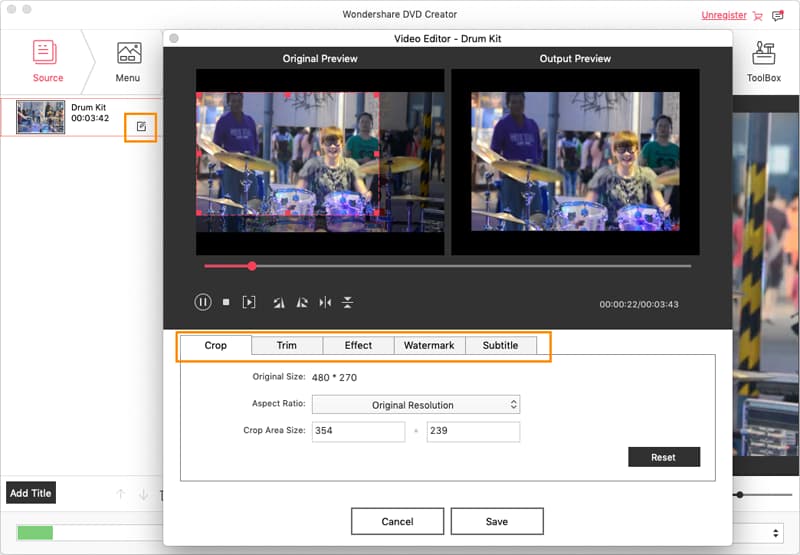
Vaihe 3: Lisää DVD-valikko
jos sinulla on useita nimikkeitä projektissa, haluat ehkä käyttää tyylikästä valikkoa DVD: llesi, jotta voit valita toistettavan otsikon nimiä ja näytekuvia sisältävästä luettelosta.
valitse” valikko ” – välilehti yläreunasta muokataksesi valikkoa. WMV DVD burner for Mac mukana ryhmä vapaa DVD-valikon malleja valintasi. Kun olet valinnut valikkomallin, voit muuttaa taustakuvaa, lisätä tekstiä/ musiikkia, muokata pikkukuvaa ja luoda lukuja, joissa on rivi painikkeita ikkunan alareunassa.
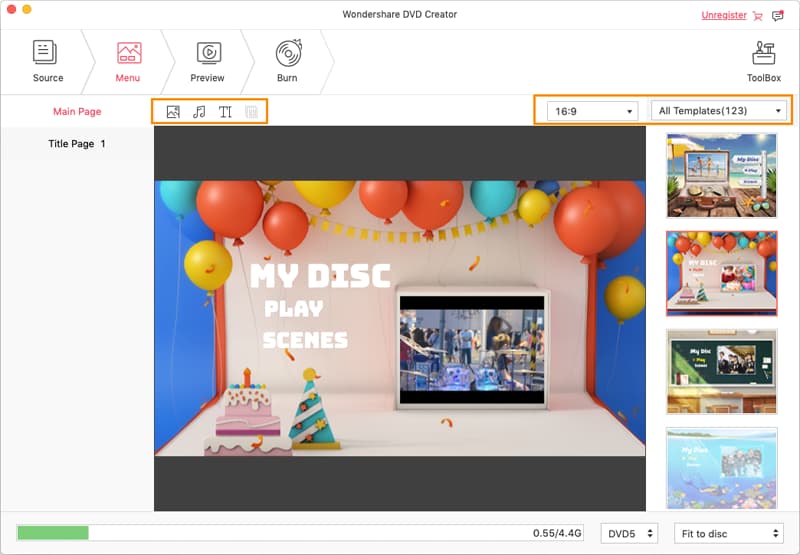
Vaihe 4: Luo DVD WMV Mac
Mene ja napsauta ”Esikatselu” – välilehteä (lähellä” valikko ” – välilehteä) ja esikatsele DVD-projekti varmistaaksesi, että kaikki tehosteet menevät kuten haluat.
siirry seuraavaksi” polta ” – välilehdelle ja täydennä tulosteasetukset. Yksinkertaista.
kun olet tehnyt kaikki tarvittavat asetukset, napsauta punaista ”Burn” – painiketta ja WMV-kirjoitusprosessi käynnistyy. Näet etenemispalkin, joka ilmaisee kirjoitustilan.
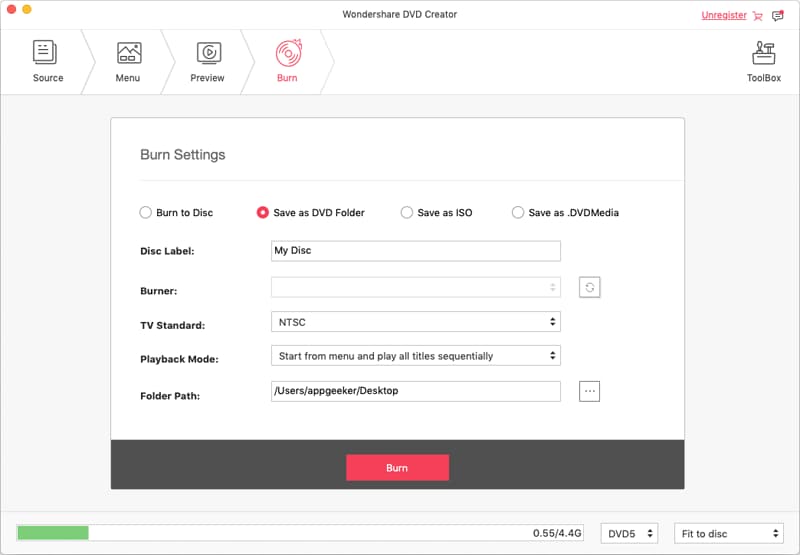
määrä aikaa prosessi voi kestää missä tahansa useita minuutteja tuntia loppuun, riippuen siitä, kuinka suuri WMV-tiedostot ovat, ja kuinka nopeasti tietokone on.
siinä kaikki! Kun WMV-DVD-kirjoitus on valmis, pop levy DVD-soittimeen ja varmista, että se toimii.